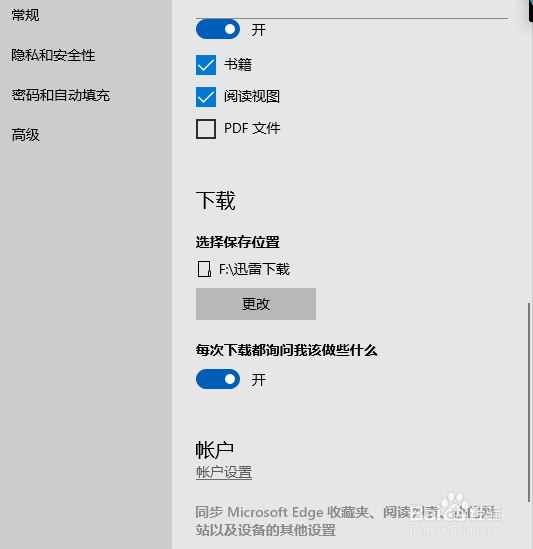1、Windows 10系统桌面找到浏览器Microsoft Edge图标。
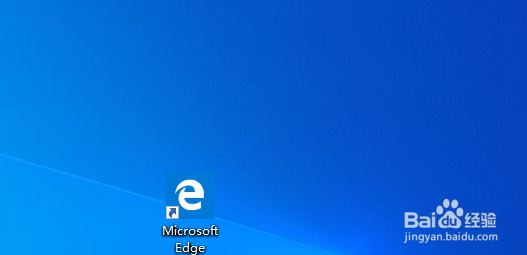
2、鼠标右键点击Microsoft Edge浏览器图标,在弹出的菜单里选择打开。
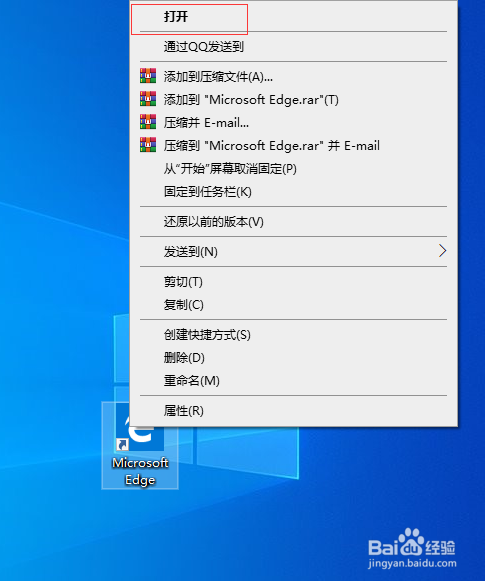
3、打开浏览器界面,如下图所示,可以看到并没有设置选项。

4、Microsoft Edge浏览器的设置选项隐藏在浏览器右上角,这时需要点击右上角的三个小点,即可展开下拉菜单。
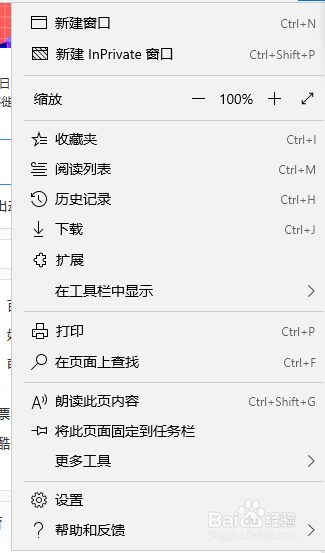
5、点击设置选项,然后点击左侧栏目常规,在右侧窗口下拉滚动条。
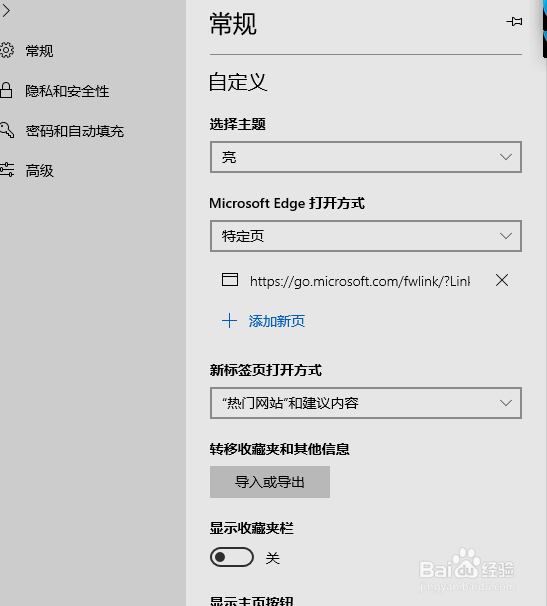
6、这时我们就能清楚的看到下载位置修改项了,选择保存位置,点击更改。选择C盘以外的分区,然后点击空白处,自动保存设置。